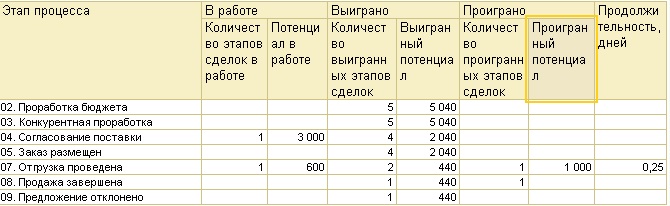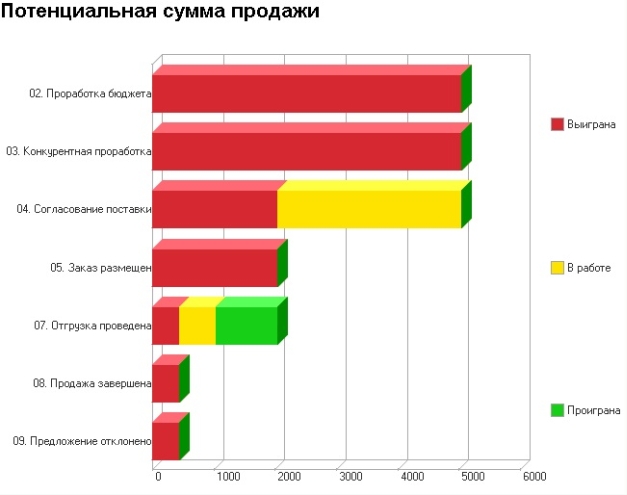Сделка с клиентом
Для организаций, большой упор делающих в своей работе на взаимодействие с клиентами может помочь использование Сделок с клиентом. Сделка является хранилищем всей информации о работе с клиентом от первых взаимодействий до документов реализации. Позволяет быстро оформить и зафиксировать различные варианты общения с клиентом, такие как запланировать встречу или взаимодействие, написать смс или электронное письмо, позвонить клиенту. Если партнер уже заведен в систему с указанием контактных данных, эти данные будут автоматически подтянуты. Например если менеджер будет писать электронное письмо, поле адресата будет автоматически заполнено почтовыми адресами партнера и всех участников сделки, указанных в соответствующей вкладке.
Заполнение сделки
- Потенциал, указывается вручную сумма в валюте упр. учета, может быть рассчитана по предыдущим заказам.
- Вероятность, указывается вручную число, процент, может быть рассчитана по предыдущим документам клиента/менеджера и процента введенного менеджером.
- Первичный интерес — канал рекламного воздействия, выбор из списка (список можно редактировать).
- Источник — зависит от канала воздействия.
- Статус:
-В работе, сделка еще не завершена;
-Выиграна, может быть закрыта (становится доступным реквизит);
-Проиграна, может быть закрыта и становится доступным выбор Причины проигрыша.
- Вид сделки устанавливается в документе, позволяет выбрать определенный или создать новый вид из справочника “Виды сделок”. Имеет прямую связь с предопределенным типом сделок, т.е. по какому процессу будет происходить сделка. Если сделка типовая — будет отражен этап, останется доступным переход к ручному управлению и видна карта маршрута бизнес-процесса. Если не типовая, но процессная — то, то этапы можно изменять вручную.
Зависимость отражения сделок от видов
При использовании видов сделки с типом “Типовая продажа” создаются задания ответственным лицам, при этом во вкладке “Задачи” сделки будет отражаться задание по БП “Типовая продажа”, и у ответственного лица на начальной странице/ активных заданиях. Для перехода сделки по этапам необходимо выполнить то что требуется в задании и нажать на кнопку “Выполнено”.
Этапы “Типовой продажи”
- Проработка бюджета — создать взаимодействие с клиентом (встреча, звонок, СМС и т.д.), которое будет отображено в заданиях пользователя, и по выполнению задания виден во вкладке “Взаимодействия” документа сделки.
- Квалифицировать клиента по сделке — создать партнера и указать соглашение в документе сделки, если его нет, то создать или выбрать типовое.
- Согласование поставки — подготовить коммерческое предложение.
- Заказ размещен — провести презентацию клиенту, запланировать взаимодействие.
- Согласовать условия продаж по сделке — возврат к коммерческому предложению, с возможным изменением цен, номенклатур и т.д.
- Отгрузка проведена — создать заказ из коммерческого предложения.
- Продажа завершена — создать реализацию или документ оплаты.
- Предложение отклонено — создать реализацию или документ оплаты, который не был создан на предыдущем шаге.
- Зафиксировать результаты выигранной сделки — перевести сделку в статус выиграна или проиграна, после чего сделка закроется автоматически (установиться реквизит Закрыта).
Если вид сделки с типом “Прочие непроцессные сделки” — фиксируется только создание и завершение сделки. в Воронке продаж такая сделка отражаться не будет.
Если вид сделки с типом “Сделки с ручным переходом по этапам” — задания не создаются, есть возможность перехода по процессам, при этом если перескочить, к примеру, от 3го до 6го пункта процесса, в воронке будут отмечены и 4 и 5 пункты как “В работе”, Если так же перескакивать через этапы, но при этом нажимать кнопку “Записать” на каждом этапе, в воронке они будут отражены как “Выигранные”.
Если завершить сделку на определенном этапе, независимо от того, как “Выигранную” или “Проигранную”, в Воронке продаж не будут отражены оставшиеся, например, всего 10 этапов, если на 7м завершить, то в воронке не будут отражены 8, 9, 10 этапы.
Отчет Воронка продаж
Отчет предназначен для оценки эффективности работы на каждом этапе продаж
Воронка продаж строиться только по документам сделок с клиентами не учитывая документы продажи и оплаты. Сделки делятся по статусу Выиграна, Проиграна, В работе, с разделением на этапы по этим статусам.
Отчет формируется в виде таблицы и двух диаграмм, показывая результаты каждого этапа. В таблице (Рис.1) отображается количество сделок и потенциал сделки, а также продолжительность сделки в днях. В зависимости от статуса сделки количество и потенциал будут отражены в соответственном столбце. Продолжительность рассчитывается только для закрытых сделок.
Рис.1
Одна из диаграмм отражает количество сделок (Рис.2), другая потенциальную сумму продажи (Рис.3). Учитывая, что количество успешно завершенных этапов сокращается от предыдущего к следующему отчет представляет собой воронку о чем и свидетельствуют диаграммы.
Рис.2
Рис.3
К недостаткам типовой конфигурации можно отнести два пункта:
1. Продолжительность дней считается только для типовых продаж, от момента старта до закрытия.
2. Период в быстрых отборах отчета не учитывается, для подбора требуемых сделок необходимо открыть настройки отчета и перейти во вкладку “Отборы”, где установить вариант отбора по Сделка.ДатаНачала больше …, или Сделка.ДатаОкончания меньше…
Предварительные настройки системы
Для активации сделок необходимо активировать ряд настроек:
- 1. НСИ и администрирование/ Продажи/ Оптовые продажи/ Заказы клиентов — позволяет учитывать запросы клиентов к которым относятся и сделки
- 2. НСИ и администрирование/ CRM и маркетинг/ CRM/ Сделки с клиентами — активация сделок
- 3. НСИ и администрирование/ CRM и маркетинг/ CRM/ Управление сделками — позволяет использовать этапы сделок
- 4. НСИ и администрирование/ органайзер/ Бизнес-процессы и задачи — для автоматической отправки и контроля заданий ответственным лицам
- 5. НСИ и администрирование/финансовый результат и контроллинг/ Обособленный учет товаров по сделкам — настройка не является обязательной, но необходима для ведения обособленного учета
Компания Быстрые решения помогает в внедрении и сопровождение конфигураций 1С:Предприятие.